- Autor Abigail Brown [email protected].
- Public 2023-12-17 07:01.
- E modifikuara e fundit 2025-01-24 12:24.
Çfarë duhet të dini
- Shtypni dhe lëshoni Alt+ H+ O+ R , shkruani një emër të ri dhe shtypni Enter për të riemërtuar fletën aktive të punës.
- Klikoni dy herë emrin e fletës aktuale të punës, shkruani një emër të ri dhe shtypni tastin Enter.
- Klikoni me të djathtën mbi emrin e fletës aktuale të punës, zgjidhni Riemërto, shkruani një emër të ri dhe shtypni butonin Enter.
Dy ndryshime që e bëjnë më të lehtë organizimin dhe identifikimin e fletëve të punës dhe të dhënave që ato përmbajnë janë riemërtimi i fletës së punës dhe ndryshimi i ngjyrës së skedës së fletës së punës në fund të zonës së punës. Këto udhëzime zbatohen për Excel 2019, Excel 2016, Excel 2013, Excel 2010, Excel 2019 për Mac, Excel 2016 për Mac, Excel për Mac 2011, Excel për Microsoft 365 dhe Excel Online.
Përdorimi i tasteve të tastierës
Në Excel 2019, Excel 2016, Excel 2013 ose Excel 2010, mund të përdorni një shkurtore të tastierës për të riemërtuar një skedë pune.
Ky grup i tastierëve aktivizon komandat e shiritit. Pasi tasti i fundit në sekuencë, R, të shtypet dhe lëshohet, theksohet emri aktual në skedën e fletës së fletës aktuale ose aktive.
- Shtypni dhe lëshoni në sekuencë kombinimin e tasteve të mëposhtme për të theksuar emrin e fletës aktive: Alt + H + O + R.
- Shkruani emrin e ri për fletën e punës.
- Shtypni tastin Enter në tastierë për të përfunduar riemërtimin e fletës së punës.
Ashtu si me riemërtimin e një flete pune duke përdorur çelësat e nxehtë, nuk keni nevojë të mbani të shtypur tastin Alt ndërsa shtypni butonat e tjerë, si me disa shkurtore të tastierës. Çdo tast shtypet dhe lëshohet me radhë.
Klikoni dy herë në skedën e fletës
Kjo metodë funksionon në të gjitha versionet e Excel për Windows, Mac, Microsoft 365 dhe Online.
- Klikoni dy herë mbi emrin aktual në skedën e fletës së punës për të theksuar emrin aktual në skedën.
- Shkruani emrin e ri për fletën e punës.
- Shtypni tastin Enter në tastierë për të përfunduar riemërtimin e fletës së punës.
- Emri i ri duhet të jetë i dukshëm në skedën e fletës së punës.
Klikoni me të djathtën në skedën e fletës
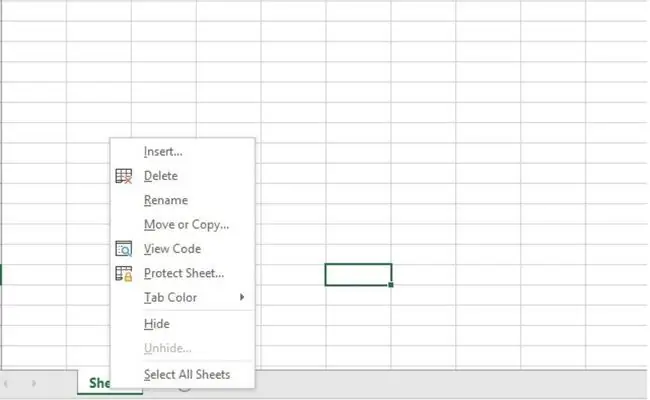
Kjo metodë funksionon në të gjitha versionet e Excel për Windows, Mac, Microsoft 365 dhe Online.
- Klikoni me të djathtën në skedën e fletës së punës që dëshironi të riemërtoni për të hapur menynë e kontekstit.
- Klikoni në Riemërto në listën e menysë për të theksuar emrin aktual të fletës së punës.
- Shkruani emrin e ri për fletën e punës.
- Shtypni tastin Enter në tastierë për të përfunduar riemërtimin e fletës së punës.
- Emri i ri duhet të jetë i dukshëm në skedën e fletës së punës.
Qasni opsionin e shiritit me miun
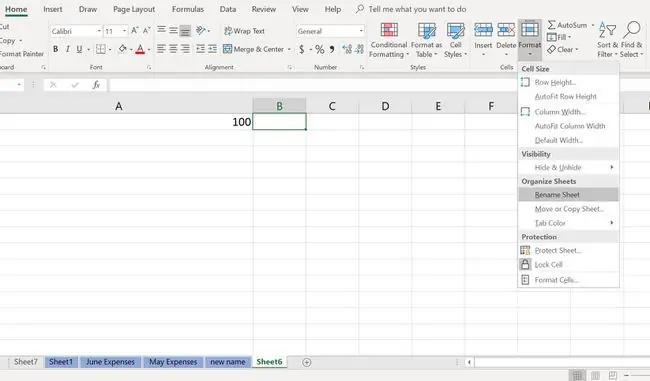
Kjo metodë funksionon në të gjitha versionet e Excel për Windows, Mac, Microsoft 365 dhe Online.
- Klikoni në skedën e fletës së punës që do të riemërtohet për ta bërë atë fletën aktive.
- Klikoni në skedën Home të shiritit.
- Klikoni Format në grupin Cells për të hapur menynë rënëse.
- Kliko në Riemërto fletën për të theksuar skedën e fletës në fund të ekranit.
- Shkruani emrin e ri për fletën e punës.
- Shtypni tastin Enter në tastierë për të përfunduar riemërtimin e fletës së punës.
Shiko të gjitha skedat e fletës në një libër pune
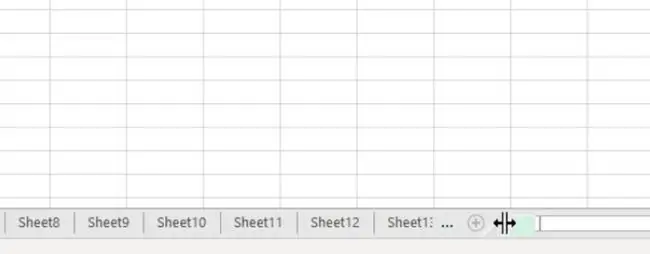
Nëse një libër pune ka shumë fletë pune ose shiriti i lëvizjes horizontale është i zgjatur, jo të gjitha skedat e fletës do të jenë domosdoshmërisht të dukshme menjëherë. Sa më të gjatë të jenë emrat e fletëve, aq më të gjata janë skedat.
Për të korrigjuar këtë situatë:
- Vendosni treguesin e miut mbi elipsin vertikale (tre pika vertikale) pranë shiritit të lëvizjes horizontale.
- Treguesi i miut do të ndryshojë në një shigjetë me dy koka, siç tregohet në imazhin e mësipërm.
- Shtypni dhe mbani të shtypur butonin e majtë të miut dhe tërhiqni treguesin djathtas për të zmadhuar zonën ku do të shfaqen skedat e fletës, ose majtas për të zgjeruar shiritin e lëvizjes.
Kufizimet e emrit të fletës së punës Excel
Ka disa kufizime kur bëhet fjalë për riemërtimin e një flete pune në Excel:
- Një emër nuk mund të kalojë 31 karaktere në gjatësi
- Një emër i fletës së punës nuk mund të lihet bosh
- Karakteret e mëposhtme nuk mund të jenë në një emër: / ?:
Përdorimi i emrave të fletëve të punës në formulat Excel
Riemërtimi i një flete pune jo vetëm që e bën më të lehtë mbajtjen e shënimeve të fletëve individuale në një libër pune të madh, por ka përfitimin e shtuar duke e bërë më të lehtë për të kuptuar formulat që përfshijnë shumë fletë pune.
Kur një formulë përfshin një referencë qelize nga një fletë pune tjetër, emri i fletës së punës duhet të jetë në formulë.
Nëse përdoren emrat e paracaktuar të fletëve të punës - të tilla si Sheet2, Sheet3 - formula do të duket diçka si kjo:
=Sheet3!C7+Sheet4!C10
Dhënia e një emri përshkrues për fletët e punës - si shpenzimet e majit dhe shpenzimet e qershorit - mund ta bëjë më të lehtë deshifrimin e formulës. Për shembull:
='Shpenzimet e majit'!C7+'Shpenzimet e qershorit'!C10






